กำลังแก้ไข 'เนื้อหาของข้อความนี้ไม่ได้รับการสนับสนุน'?
เผยแพร่แล้ว: 2018-01-30'การเปลี่ยนแปลงเกิดขึ้นในสัดส่วนโดยตรงกับความไม่พอใจ'
ดักลาส ฮอร์ตัน
เราไม่สามารถพลาดที่จะพูดถึงว่า Skype มีชื่อเสียงที่ดีและเป็นที่เคารพในหมู่ผู้ใช้ อย่างไรก็ตาม แทบไม่มีใครมองข้ามความจริงที่ว่าแอปนี้มีจุดอ่อนของ Achilles มากเกินไป และปัญหา 'เนื้อหาของข้อความนี้ไม่ได้รับการสนับสนุน' เป็นหนึ่งในความผิดหวังของ Skype ที่ใหญ่ที่สุด
ปัญหาที่เป็นปัญหาเกิดขึ้นเมื่อคุณเริ่มการสนทนาทางวิดีโอผ่าน Skype หลังจากนั้นประมาณหนึ่งนาที ข้อผิดพลาด 'เนื้อหาของข้อความนี้ไม่ได้รับการสนับสนุน' ทำให้การโทรของคุณล้มเหลวในลักษณะที่กะทันหันที่สุด ในขณะเดียวกัน ฟังก์ชันการแชทของคุณก็ใช้ได้ คุณไม่จำเป็นต้องพูดเลย ความรำคาญบางอย่างอาจทำให้ยอดขายของใครลดลงได้ นั่นคือเหตุผลที่เราจะไม่ทิ้งหินไว้เพื่อช่วยเหลือคุณ
ตรวจสอบการแก้ไข 'เนื้อหาของข้อความนี้ไม่ได้รับการสนับสนุน' 5 อันดับแรกของเรา:
- อัปเดต Skype ของคุณ
- ตรวจสอบการอัปเดต Windows
- ถอนการติดตั้งและติดตั้ง Skype ของคุณใหม่
- เปลี่ยนไปใช้แอป Skype แบบคลาสสิก
- อัพเดทไดรเวอร์ของคุณ
เรามาเรียกคืนวิดีโอแชท Skype ของคุณด้วยกัน:
1. อัปเดต Skype ของคุณ
ไม่ว่าคุณจะชอบหรือไม่ก็ตาม Skype ก็ยืนกรานที่จะรับการอัปเดต การปฏิเสธที่จะปฏิบัติตามข้อกำหนดได้พิสูจน์แล้วว่าเป็นกลยุทธ์ที่ไม่ดี: แอปกลายเป็นกบฏและเริ่มทำตัวแปลก ๆ ปัญหาที่เราเรียกว่า 'เนื้อหาของข้อความนี้ไม่ได้รับการสนับสนุน' เป็นกรณีไป
เพื่อทำให้สิ่งต่างๆ ถูกต้อง คุณสามารถ:
- ดาวน์โหลด Skype เวอร์ชันล่าสุดจากเว็บไซต์ทางการและติดตั้งบนพีซีของคุณ
- ค้นหา Windows Store สำหรับการอัพเดต Skype ที่มี;
- อัปเดต Skype สำหรับเดสก์ท็อปแบบคลาสสิกของคุณ: Skype -> Help -> Check for Updates (คุณสามารถอัปเดต Classic Skype หรือลองใช้ Skype ใหม่ได้ - คุณเลือกได้)
2. ตรวจสอบการอัปเดต Windows
จำไว้ว่าสิ่งสำคัญอย่างยิ่งที่จะทำให้ Windows 10 ของคุณทันสมัยอยู่เสมอ มิฉะนั้น คุณอาจประสบปัญหาหลายอย่าง รวมถึงการล่มและความล้มเหลวของ Skype
ใช้ประโยชน์จากคุณสมบัติ Windows Update ในตัว:
- แป้นโลโก้ Windows + I -> อัปเดตและความปลอดภัย -> ตรวจหาการอัปเดต
- ดาวน์โหลดการอัปเดตที่มีและรอจนกว่ากระบวนการติดตั้งจะเสร็จสิ้น
- รีบูทพีซีของคุณ
ตรวจสอบแอป Skype ของคุณตอนนี้
3. ถอนการติดตั้งและติดตั้ง Skype ของคุณใหม่
หากคุณเห็น 'เนื้อหาของข้อความนี้ไม่ได้รับการสนับสนุน' มากเกินไป แสดงว่า Skype ของคุณอาจมีปัญหา ถอนการติดตั้งและติดตั้งแอปใหม่เพื่อนำแฮงเอาท์วิดีโอกลับมาสู่ชีวิตของคุณ
เริ่มต้นด้วยการสำรองประวัติ Skype ของคุณ:
- แป้นโลโก้ Windows + R -> พิมพ์ %appdata%\skype ลงในช่อง Run -> OK
- คัดลอกโฟลเดอร์ My Skype Received Files และโฟลเดอร์ 'Your Skype Name' แล้วย้ายไปยังตำแหน่งอื่นบนพีซีของคุณ
คุณสามารถดึงประวัติ Skype ของคุณในภายหลัง:
- ปิดแอพ Skype ของคุณ -> ปุ่มโลโก้ Windows + R -> พิมพ์ %appdata%\skype ลงในช่อง Run-> OK
- ใส่โฟลเดอร์ 'ไฟล์ที่ได้รับ Skype ของฉัน' และโฟลเดอร์ 'ชื่อ Skype ของคุณ' ลงในโฟลเดอร์นี้
ในการถอนการติดตั้ง Skype จากพีซีของคุณ ให้ทำดังต่อไปนี้:
- แป้นโลโก้ Windows + R -> พิมพ์ 'appwiz.cpl' ลงในช่อง Run
- โปรแกรมและคุณสมบัติ -> Skype -> คลิกขวาที่มัน -> ถอนการติดตั้ง/เปลี่ยน -> ถอนการติดตั้งแอพ
- ไปที่ C:\Program Files -> ค้นหาโฟลเดอร์ Skype และโฟลเดอร์ SkypePM -> ลบออก
คุณอาจต้องถอนการติดตั้ง Skype ทั้งหมดก่อนที่จะติดตั้งใหม่บนคอมพิวเตอร์ของคุณ สถานการณ์นี้แนะนำให้แก้ไขรีจิสทรีของ Windows ซึ่งค่อนข้างเสี่ยง – ข้อผิดพลาดเล็กๆ น้อยๆ อาจทำให้ระบบของคุณไม่เสถียรและนำไปสู่ปัญหาใหญ่ได้
ดังนั้น คุณควรสร้างจุดคืนค่าระบบ:
- แป้นโลโก้ Windows + S -> พิมพ์ 'กู้คืน' ลงในช่องค้นหา -> สร้างจุดคืนค่า
- คุณสมบัติของระบบ -> สร้าง -> อธิบายจุดคืนค่า -> สร้าง
หากมีบางอย่างไม่เป็นไปตามแผนที่วางไว้ คุณสามารถกู้คืนระบบของคุณไปยังจุดก่อนหน้าได้:
- เริ่ม -> แผงควบคุม -> ระบบและความปลอดภัย -> ประวัติไฟล์
- การกู้คืน -> เปิดการคืนค่าระบบ -> ถัดไป
นอกจากนี้ เราขอแนะนำให้คุณสำรองข้อมูลรีจิสทรีของคุณ:

- แป้นโลโก้ Windows + R -> พิมพ์ 'regedit.exe' ลงในช่อง Run-> Enter
- Registry Editor -> เลือกรีจิสตรีคีย์และ/หรือคีย์ย่อยที่คุณต้องการสำรองข้อมูล -> ไฟล์ > ส่งออก -> เลือกตำแหน่งและชื่อสำหรับไฟล์สำรอง -> บันทึก
นี่คือวิธีที่คุณสามารถกู้คืนรีจิสทรีของคุณได้หากมีสิ่งผิดปกติเกิดขึ้น:
- แป้นโลโก้ Windows + R -> พิมพ์ regedit.exe ลงในช่อง Run-> Enter -> Registry Editor
- ไฟล์ -> นำเข้า -> นำเข้าไฟล์รีจิสทรี -> ค้นหาไฟล์สำรองที่จำเป็น -> Open
ข้อควรระวังด้านความปลอดภัยอีกประการหนึ่งคือ ตรวจสอบให้แน่ใจว่าไฟล์ส่วนตัวของคุณได้รับการสำรองข้อมูลอย่างเหมาะสม
เพื่อจุดประสงค์นี้ คุณสามารถใช้:
- อุปกรณ์จัดเก็บข้อมูลแบบพกพา (เช่น คอมแพคดิสก์ แฟลชไดรฟ์ ฮาร์ดไดรฟ์ภายนอก เป็นต้น)
- คลาวด์ไดรฟ์ (เช่น OneDrive, Google Drive, Dropbox เป็นต้น)
- ซอฟต์แวร์สำรองข้อมูล (เช่น Auslogics BitReplica)
ถึงเวลาที่จะลบรายการ Skype ออกจากรีจิสทรีของคุณ:
- แป้นโลโก้ Windows + R -> พิมพ์ regedit.exe ลงในช่อง Run-> Enter -> Registry Editor
- แก้ไข -> ค้นหา -> พิมพ์ Skype ลงในช่องค้นหา -> ค้นหาถัดไป
- คลิกขวาที่ผลการค้นหา -> ลบออก
ตอนนี้คุณสามารถดาวน์โหลด Skype เวอร์ชันล่าสุดได้ (สำรวจเว็บไซต์อย่างเป็นทางการหรือร้าน Windows) และติดตั้งลงในเครื่องของคุณ
4. เปลี่ยนไปใช้แอป Skype แบบคลาสสิก
ผู้ใช้ Windows 10 จำนวนมากขึ้นรายงานว่าการดาวน์โหลดและติดตั้งแอป Skype แบบคลาสสิกเป็นวิธีแก้ไขที่ง่ายที่สุดสำหรับปัญหา 'เนื้อหาของข้อความนี้ไม่ได้รับการสนับสนุน' สำหรับสิ่งที่คุ้มค่าเราขอแนะนำให้คุณปฏิบัติตามคำแนะนำนี้ แม้ว่า Skype ใหม่จะดูมีสไตล์และมีคุณสมบัติที่น่าตื่นเต้นมากมาย แต่แอปแบบเดิมอาจเป็นทางเลือกเดียวของคุณ
เราทราบดีว่า Skype สำหรับ Windows Desktop แบบคลาสสิกนั้นมีทรัพยากรที่หนักกว่าและไม่เคยล้มเหลวในการทำให้ผู้ใช้โกรธด้วยแบนเนอร์โฆษณาที่มีชื่อเสียง และโอกาสในการสนทนาทางวิดีโอที่ประสบความสำเร็จทำให้การทรมานนั้นคุ้มค่า
ดังนั้น ไปที่หน้าเว็บทางการของ Skype และดาวน์โหลด Skype เวอร์ชันคลาสสิก
5. อัปเดตไดรเวอร์ของคุณ
ไดรเวอร์ที่ไม่ดีไม่ใช่ปัญหาในการเมิน: อาจทำให้ระบบของคุณยุ่งเหยิงและนำไปสู่อุบัติเหตุหลายครั้ง ตัวอย่างเช่น โปรแกรมควบคุมที่ล้าสมัยอาจทำให้เกิดข้อผิดพลาด 'เนื้อหาของข้อความนี้ไม่ได้รับการสนับสนุน' และทำให้การสนทนาทางวิดีโอผ่าน Skype ของคุณกลายเป็นฝันร้าย
ในกรณีเช่นนี้ ขอแนะนำให้อัปเดตไดรเวอร์ที่ล้าสมัยทันที
คุณสามารถเลือกที่จะจัดการกับไดรเวอร์ของคุณได้ด้วยตัวเอง: อัปเดตทีละตัวโดยใช้เวอร์ชันล่าสุดจากเว็บไซต์ทางการของผู้ขายของคุณ
และนี่คือเครื่องมือบางอย่างที่จะช่วยคุณในกรณีที่คุณไม่มีเวลาเพียงพอสำหรับการแก้ไขปัญหาด้วยตนเอง:
โปรแกรมตรวจสอบไดรเวอร์
Driver Verifier มีความสามารถพิเศษในการติดตามพฤติกรรมที่ไม่เหมาะสมของไดรเวอร์:
Start menu -> Type verifier -> Enter -> Follow the prompts
ตัวจัดการอุปกรณ์
ตัวจัดการอุปกรณ์จะพยายามแก้ไขปัญหาไดรเวอร์ของคุณอย่างเต็มที่:
Win + X -> Device Manager -> Locate your devices -> Right-click on them -> Update their drivers
ตัวอัปเดตไดรเวอร์
เครื่องมือนี้นำเสนอโอกาสในการอัปเดตไดรเวอร์ทั้งหมดของคุณในคลิกเดียว นี่คือที่ที่คุณสามารถค้นหาได้: Auslogics Driver Updater
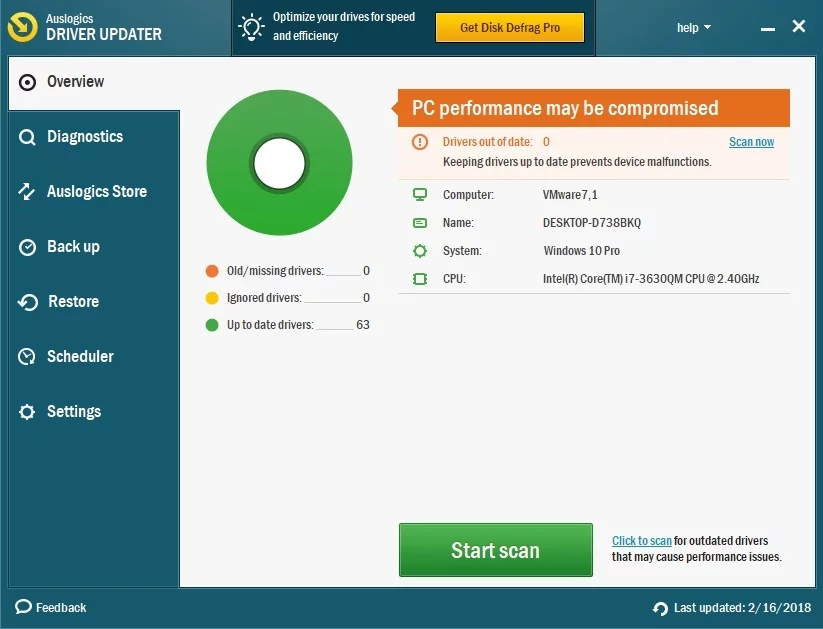
เราหวังว่าแฮงเอาท์วิดีโอของคุณทั้งหมดจะประสบความสำเร็จในขณะนี้
คุณมีความคิดเห็นหรือคำถามเกี่ยวกับปัญหานี้หรือไม่?
เรารอคอยความคิดเห็นของคุณ! คุณไม่จำเป็นต้องพูดเลย เพราะความรำคาญบางอย่างอาจทำให้ยอดขายของใครลดลงได้ นั่นคือเหตุผลที่เราจะไม่ทิ้งหินไว้เพื่อช่วยเหลือคุณ
